- Windows 11エラー0x80004005は通常、ドライバーの非互換性が原因で発生します。
- 最初の解決策として、設定から適切なトラブルシューティングを実行できます。
- もう1つの方法は、PCをクリーンブートで起動することです。
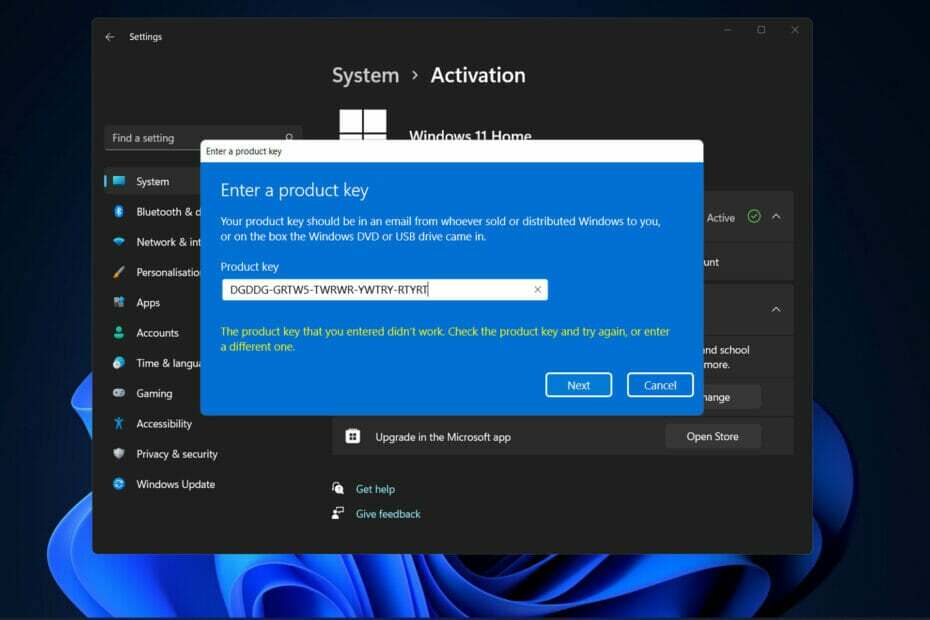
バツダウンロードファイルをクリックしてインストールします
このソフトウェアは、一般的なコンピューターエラーを修復し、ファイルの損失、マルウェア、ハードウェア障害からユーザーを保護し、最大のパフォーマンスを得るためにPCを最適化します。 3つの簡単なステップでPCの問題を修正し、ウイルスを今すぐ削除します。
- RestoroPC修復ツールをダウンロードする 特許技術が付属しています (利用可能な特許 ここ).
- クリック スキャン開始 PCの問題を引き起こしている可能性のあるWindowsの問題を見つけるため。
- クリック 全て直す コンピュータのセキュリティとパフォーマンスに影響を与える問題を修正する
- Restoroはによってダウンロードされました 0 今月の読者。
ユーザーは、OSを更新しようとしたり、アクティブ化しようとしたりすると、Windows11でエラー0x80004005が発生することを報告しました。
この問題の原因は、ドライバーの非互換性から、WindowsUpdateのトラブルシューティングで検出される場合とされない場合がある他のより複雑な原因までさまざまです。
オペレーティングシステムを定期的に更新することが非常に重要である理由を確認した直後に、Windows11での更新エラーとアクティベーションエラー0x80004005のトラブルシューティング方法を説明します。
OSを更新することが重要なのはなぜですか?
コンピュータの画面に表示される不快なリマインダーについては、おそらくご存知でしょう。 コンピューターを開くたびに、アプリとドライバーが最新ではないことが通知されます。
あなたが何か重要なことの真っ只中にいるとき、彼らはいつも最も不便な時に醜い頭を後ろに向けることができます。 結果として、あなたは彼らの指示に従い、あなたのコンピュータを最新の状態に保つべきです。
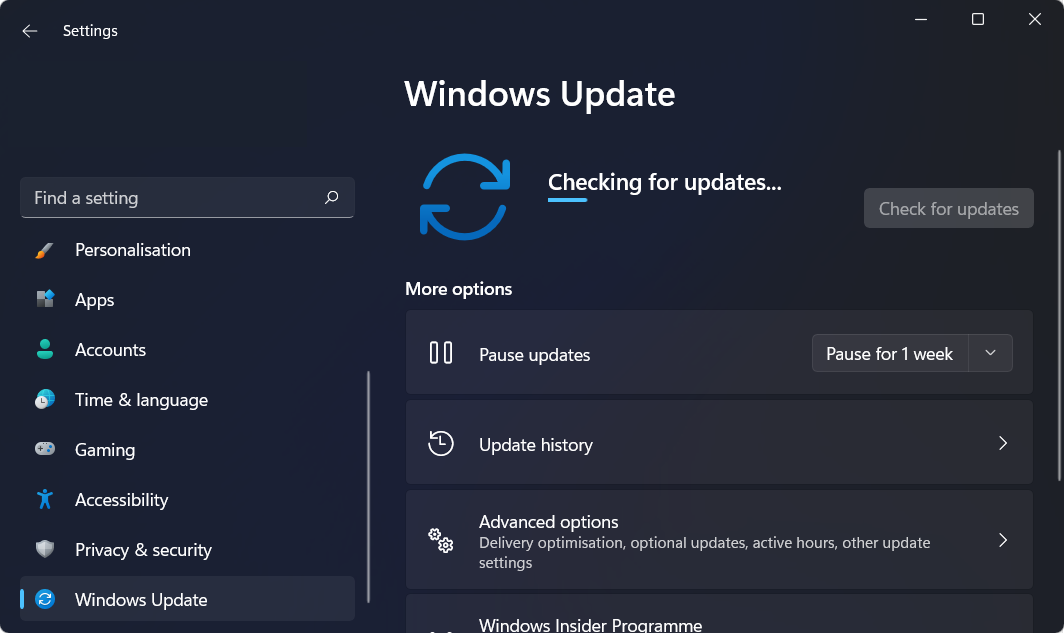
一般的な考えに反して、ソフトウェアのアップグレードは私たちに不便を引き起こすことを意図していません。 悪意のあるものではなく、ハッカーが脆弱性を悪用するのを阻止することで、システムをより安全にすることを目的としています。
また、ハッカーがコンピューターに破壊的なマルウェアをインストールしたり、コンピューター上の重要なファイルを消去したりできるようにするコーディングを修正することもできます。 メッセージを無視すると、プログラムを更新する時間がないと思われる作業が危険にさらされる可能性があります。
アップデートをインストールする主な利点は、数回クリックするだけで済むことです。システムが適切に構成されていれば、それを行う必要もありません。 必要に応じて、アップデートを自動的にインストールするようにPCまたはMacを設定できます。
Windows 11でエラー0x80004005を修正するにはどうすればよいですか?
1. UpdateTroubleshooterを使用する
- を保持します ウィンドウズ キー+ 私 開くには 設定 アプリ、およびに移動します システム それから トラブルシューティング 以下に示すように、右側から。
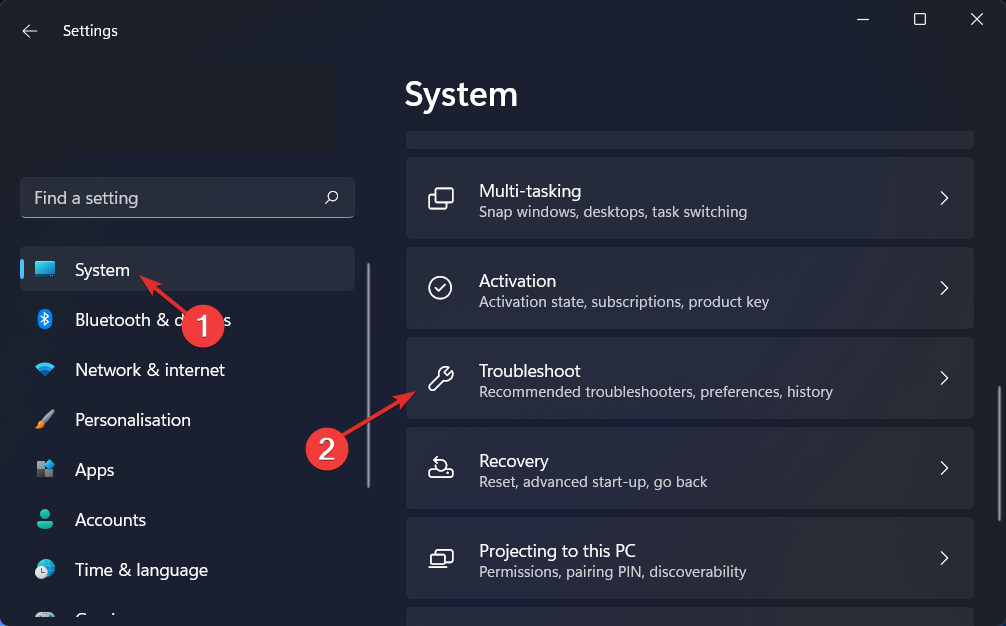
- あなたが中に入ると トラブルシューティング メニュー、をタップします その他のトラブルシューター それらのより多くを見つけるためのオプション。
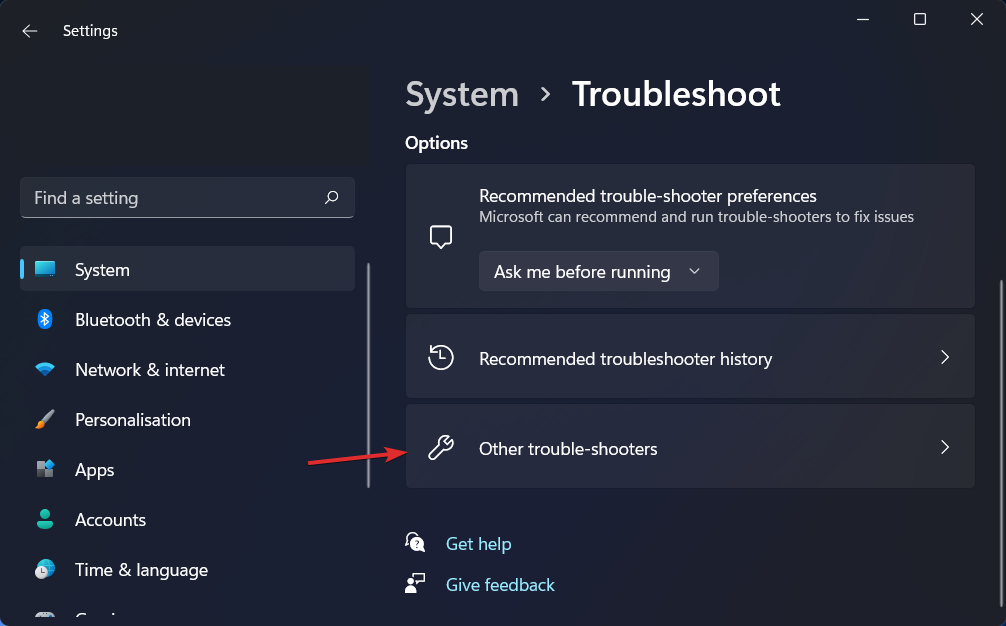
- 下にスクロールして Windows Update トラブルシューティングとクリック 走る その次。
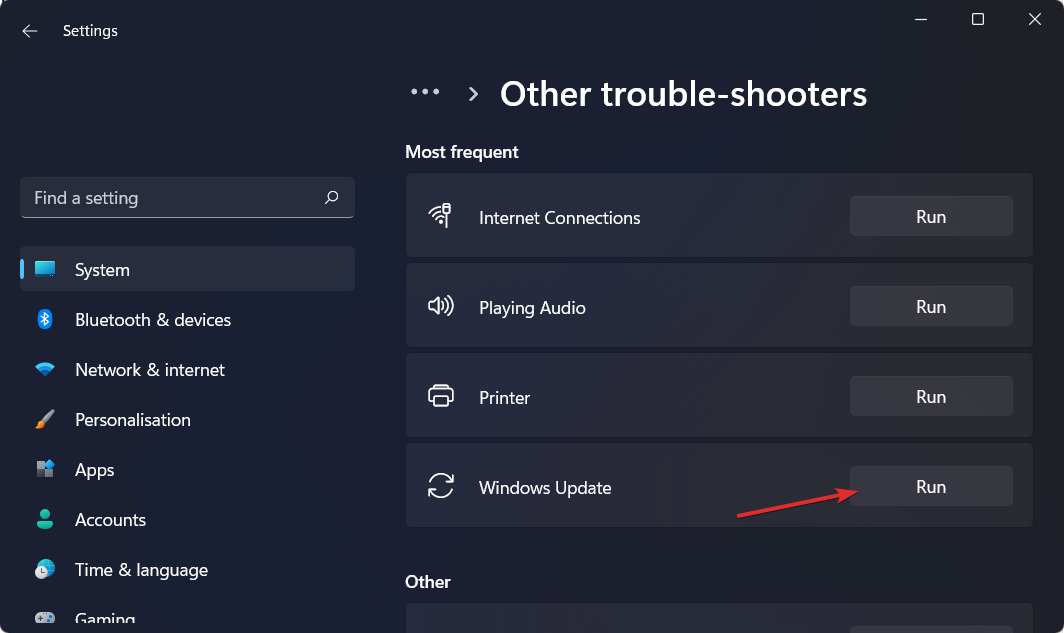
トラブルシューティングツールが障害の検索を終了すると、発生した特定のバグとその修正方法が表示されます。 提示された指示にステップバイステップで必ず従ってください。
2. PCドライバーを確認してください
- を起動します 設定 アプリを選択し、左側のパネルに移動して選択します Windows Update. 今クリック 高度なオプション 右側から。

- タップする オプションのアップデート 下 追加オプション セクション。

- 今選択 ドライバーの更新 ドロップダウンメニューから、表示された更新の横にあるすべてのボックスを選択します。 最後にをタップします ダウンロードとインストール ボタン。 私の特定のケースでは、何も残っていません。

通常、Windowsがドライバーの更新を担当しますが、問題が発生した場合は、手動で更新を検索してインストールできます。 ただし、DriverFixなどの専用プログラムを使用して自動ドライバースキャンを実行し、時間と潜在的なエラーを節約することを強くお勧めします。
⇒DriverFixを入手する
- Windows11でドライバーを簡単に更新する方法
- Windows10/11用の5つ以上の最高のドライバー検出ソフトウェア
- Windows10/11用の10の最高のドライバーアップデーターソフトウェア
3. クリーンブートで開始
- を保持します ウィンドウズ キー+ R 入力または貼り付けます msconfig 次に、をクリックします わかった.
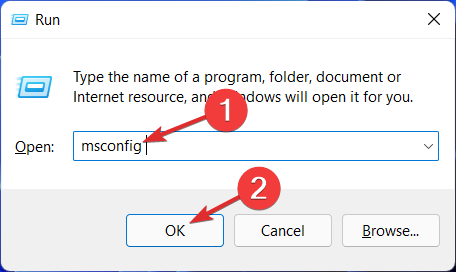
- 次に、 ブート を確認するためのタブセーフブートオプション。
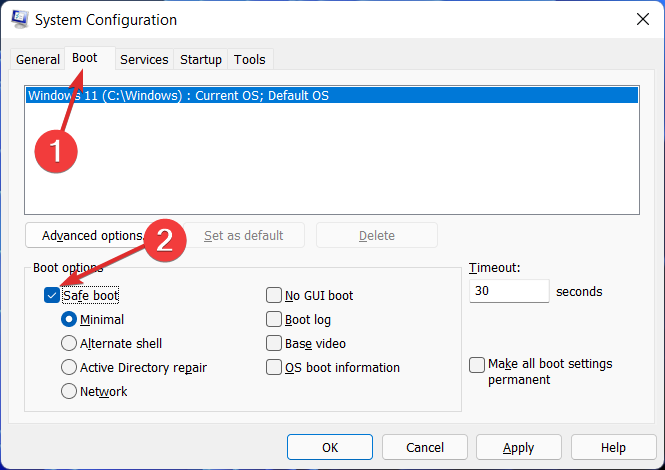
- 「」というタブに移動します 全般的 そしてそれを確認してください スタートアップのオプションを選択 ラジオボタンがオンになっている場合はオフにします スタートアップアイテムを読み込む.
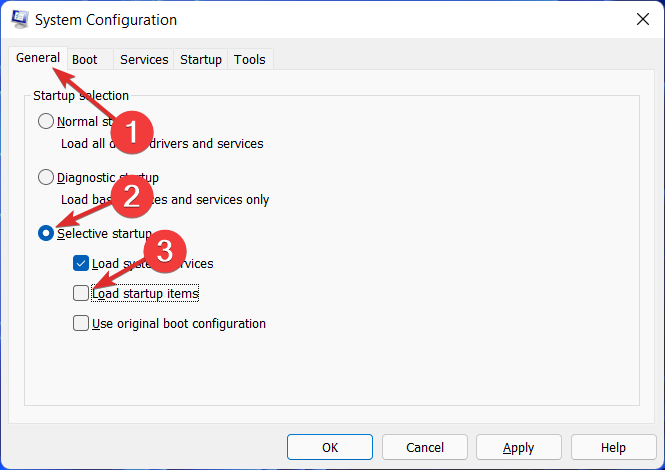
- クリックしてください サービス タブをクリックしてチェックボックスをオンにします すべてのMicrosoftサービスを非表示にする 次にタップします すべて無効にします.
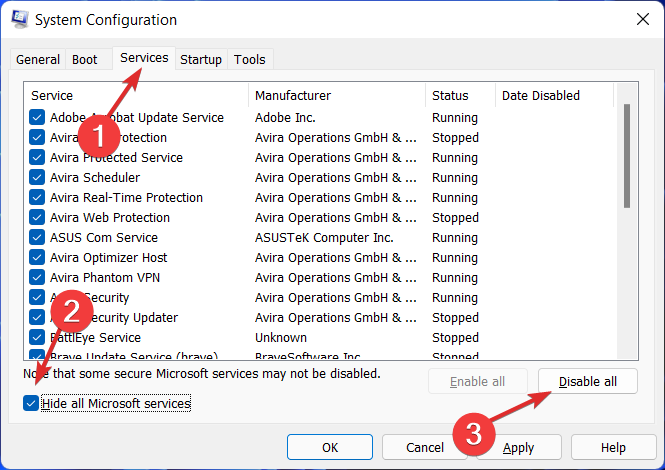
- 下 起動 タブをクリックします タスクマネージャーを開く すべてのスタートアップアイテムを無効にします。
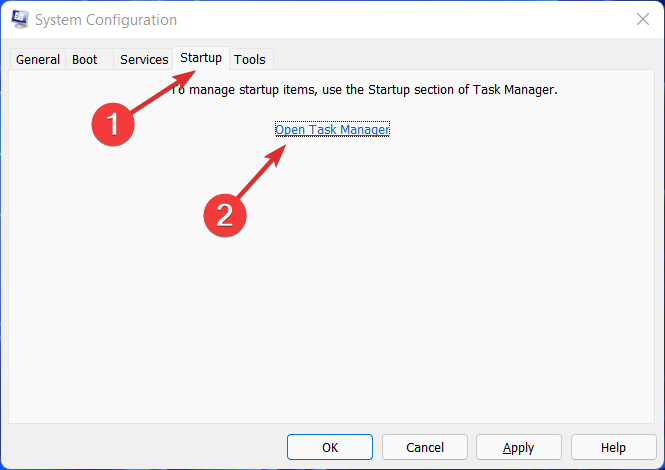
今日のエラーのトラブルシューティング方法の詳細については、 更新エラー0x80004005を修正する方法についての私たちの立場を見てください.
または、 不特定のエラーを修正する方法に関するガイド0x80004005 更新とアクティベーションの場合以外に、他のシナリオでもエラーが発生した場合に備えて。
このガイドは役に立ちましたか? 下記のコメントセクションでお知らせください。同じ問題が発生した場合は、友だちと共有してください。 読んでくれてありがとう!
 まだ問題がありますか?このツールでそれらを修正します:
まだ問題がありますか?このツールでそれらを修正します:
- このPC修復ツールをダウンロードする TrustPilot.comで素晴らしいと評価されました (ダウンロードはこのページから始まります)。
- クリック スキャン開始 PCの問題を引き起こしている可能性のあるWindowsの問題を見つけるため。
- クリック 全て直す 特許技術の問題を修正する (読者限定割引)。
Restoroはによってダウンロードされました 0 今月の読者。


